NEC WiMAX 2+ Tool
最終更新日:2020年1月30日
スマートフォン・タブレット端末をご利用の場合、専用アプリ「NEC WiMAX 2+ Tool」をご利用いただくと、端末からルータの情報確認やファームウェアのバージョンアップなどを簡単に行うことができます。
「NEC WiMAX 2+ Tool」は、WiMAX HOME 02、WiMAX HOME 01、WX06、WX05、WX04、WX03、WX02、WX01やNAD11をご利用の場合に、お使いいただけます。
注意
- 本アプリは、スマートフォン・タブレット端末等でご利用いただけます。
- 本アプリは無料です。ただしインターネット接続のパケット通信料はお客様ご負担となります。
- Bluetoothテザリング機能をご使用の方はスマートフォンのBluetooth機能を「ON」に設定してお使いください。
- リモート起動を使用しない方で、スマートフォンのBluetooth機能が自動的に「ON」になる場合は、アプリ起動時にメニューの設定をタップし、「アプリによるリモート起動有効」のチェックを外してください。
- ご利用の端末によっては、画面が正常に表示されない場合があります。
- Androidでアクティビティを保持しない設定にしないで下さい。
-
2023年5月1日以降、Androidスマートフォンにて「NEC WiMAX 2+ Tool」アプリ(WX05/WX06/HOME 01/HOME 02向け設定アプリ)をダウンロードいただけない場合があります。
アプリをダウンロードいただけない場合は、クイック設定Web(ブラウザのアドレス欄に192.168.179.1を入力)をご利用いただくようお願いいたします。
インストール済みの「NEC WiMAX 2+ Tool」アプリは、2023年5月1日以降も継続してご利用いただけます。
アプリのダウンロードと使用方法
「![]() NEC WiMAX 2+ Toolダウンロード」から「NEC WiMAX 2+ Tool」をダウンロードし、インストールします。
NEC WiMAX 2+ Toolダウンロード」から「NEC WiMAX 2+ Tool」をダウンロードし、インストールします。
アプリ起動後の使用方法は、以下をご参照ください。
注意
- 「管理者パスワードが設定されていません。管理者パスワードを設定しますか」と表示された場合は画面の案内にしたがって設定を行ってください。管理者パスワードは、WiMAX HOME 02、WiMAX HOME 01、WX06、WX05、WX04、WX03、WX02、WX01やNAD11を設定する場合に必要となりますので控えておいてください。
- アプリを起動時に、新しいファームウェアが存在していると「新しいファームウェアがあります。クイック設定Webを表示しますか?」と表示されます。メッセージを確認し[はい]をタップします。クイック設定Web画面が表示されますので、メニュー画面の[ファームウェア更新]ボタンをタップし、ファームウェアの更新を完了してください。
メイン画面
■モバイルルータ
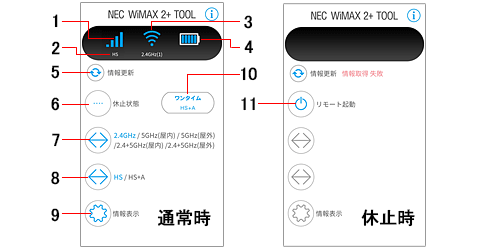
■ホームルータ
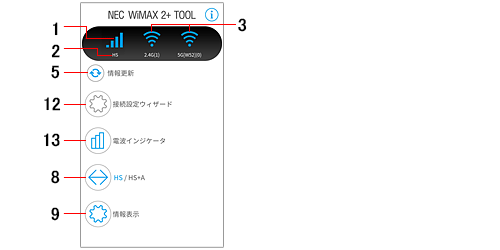
※表示内容は、ルータ機種やOS、バージョンによって異なります。
| 名称 | 説明 |
|---|---|
| 1.アンテナレベル | WAN側回線の信号の強度を4段階で表示します。 ※圏外の時は、アイコン表示しません。 |
| 2.通信モード | 利用している通信モード(HS、HS+A)を表示します。 |
| 3.LAN側情報 ※1 | 無線LAN(Wi-Fi®)の状態(電波状態および接続している無線LAN(Wi-Fi®)帯域)と接続している無線LAN(Wi-Fi®)端末の台数を表示します。Bluetooth® 機能使用時は、「Bluetooth(1)」(数字は接続しているBluetooth® 搭載端末の台数)と表示します。 |
| 4.電池残量 | 電池アイコンで表示します。 |
5.情報更新 | 手動で情報を取得できます。 | 6.休止状態 | 休止状態にするときはタップします。 |
| 7.無線LAN帯域 切り替え ※2 |
利用する無線LAN帯域を選択します。接続している無線LAN帯域が青文字で表示されます。接続したい帯域をタップして選択し、 |
| 8.通信モード切り替え ※3 ※4 |
HS(ハイスピードモード)/ HS+A(ハイスピードプラスエリアモード)から選択します。HSを選択する場合、WiMAX 2+ネットワークに接続します。HS+Aを選択する場合、WiMAX 2+またはLTEネットワークに接続します。接続しているモードが青文字で表示されます。接続したいモードをタップして選択し、 |
| 9.情報表示 | 情報表示画面を表示します。 |
| 10.ワンタイムHS+A | 一時的に通信モードをHS+A(ハイスピードプラスエリアモード)に切り替えます。ハイスピードプラスエリアモードに切替えると追加料金が発生する場合があります。詳細は契約の料金プランを確認下さい。 |
| 11.リモート起動 | NEC WiMAX 2+ Toolを使って休止状態から起動させることができます。 |
| 12.接続設定ウィザード | スマートフォンなどとのWi-Fi接続に使用します。Wi-Fi接続完了の場合はタップできません。 |
| 13.電波インジケータ | WiMAX 2+/LTE回線の電波レベルの変動状況をグラフ表示します。 |
-
WiMAX HOME 02、WiMAX HOME 01はBluetooth機能非対応です。
- NAD11でご利用の場合「通信モード変更(ハイスピードモード/ノーリミットモード切替)」が表示されます。
-
WX01、WX02、WX03でのご利用の場合、省電力モード切り替えが表示されます。
※WX03でのご利用の場合、HI-P(ハイパフォーマンスモード)/NOR(ノーマルモード)/ECO(エコモード)から選択します。
※WX01、WX02でのご利用の場合、HI-P(ハイパフォーマンスモード)/BAL(バランスモード)/ECO(エコモード)から選択します。 - NAD11、WX01でのご利用の場合、「WiMAX/WiMAX 2+と公衆無線LAN切替」が表示されます。
※接続を切り替える場合、一度切断してから切り替えます。接続されている側のボタン(WiMAX/WiMAX 2+または公衆無線)をタップすることで切断できます。WAN側が未接続になり、接続可能な接続先をサーチし、接続します。
情報表示画面
メイン画面より「情報表示」を選択すると表示されます。
■モバイルルータ/ホームルータ
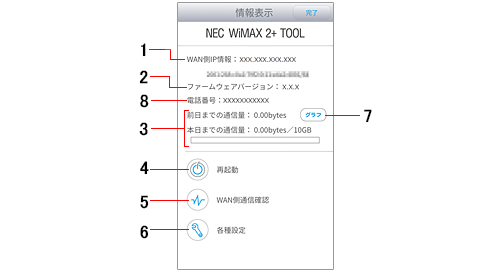
※表示内容は、ルータ機種やOS、バージョンによって異なります。
各種設定画面
情報表示画面より「各種設定」を選択すると表示されます。
■モバイルルータ
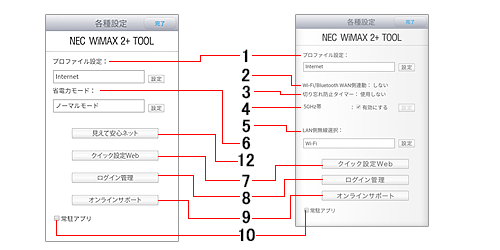
■ホームルータ
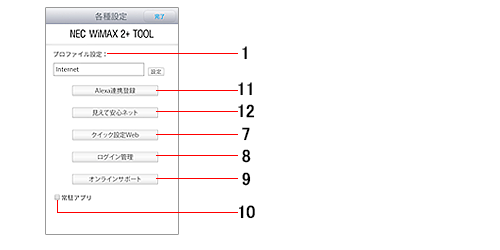
※表示内容は、ルータ機種やOS、バージョンによって異なります。
| 名称 | 説明 |
|---|---|
| 1.プロファイル設定 | 接続するプロファイルを選択します。 |
| 2.Wi-Fi WAN側連動※3 | Wi-FiとWAN側の連動状態を表示します。 |
| 3.切り忘れ防止タイマー※1 ※3 | 切り忘れ防止タイマーを使用するか、使用しないかの状態を表示します。 |
| 4.5GHz帯の有効/無効設定※3 | 5GHzの有効/無効を選択します。 ※WX03は利用できません。 |
| 5.LAN側無線選択設定 | Wi-Fi/Bluetoothを選択します。 |
| 6.省電力モード※2 | ハイパフォーマンスモード/ノーマルモード/エコモードの設定ができます。 |
| 7.クイック設定Web | モバイル用の設定画面を表示します。 |
| 8.ログイン管理 | 管理者パスワードを設定します。 | 9.オンラインサポート | オンラインサポートページを表示します。 | 10.常駐アプリ | 常駐アプリとして使用するときに設定します。 ※iOS端末では、この機能は対応していません。 |
| 11.Alexa連携登録※4 | Alexa連携のアカウント登録画面を表示します。 |
| 12.見えて安心ネット※5 | 見えて安心ネットを表示します。 |